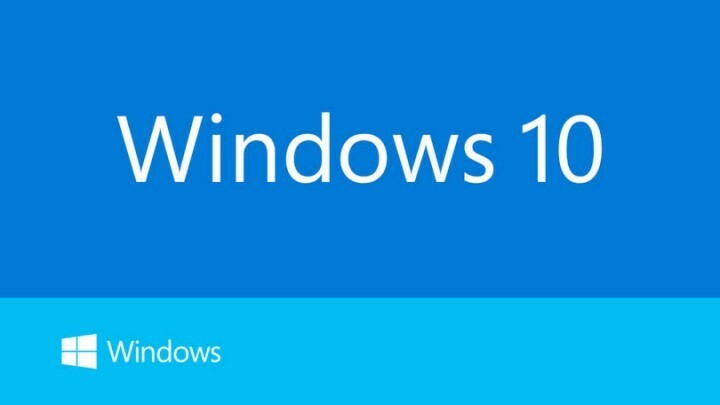Это программное обеспечение будет поддерживать ваши драйверы в рабочем состоянии, тем самым защищая вас от распространенных компьютерных ошибок и сбоев оборудования. Проверьте все свои драйверы сейчас за 3 простых шага:
- Скачать DriverFix (проверенный файл загрузки).
- Нажмите Начать сканирование найти все проблемные драйверы.
- Нажмите Обновите драйверы чтобы получить новые версии и избежать сбоев в работе системы.
- DriverFix был загружен 0 читатели в этом месяце.
Если вы пытались выполнить восстановление установленной Windows 10 и увидели сообщение об ошибке заблокированного жесткого диска, знайте, что вы не единственный, у кого возникла эта проблема.
Хорошая новость заключается в том, что вы можете что-то сделать с этой проблемой, и помимо этого, вы нашли нужную статью, которая поможет вам ее решить.
Это сообщение об ошибке может заставить вас поверить, что вы потеряли данные, хранящиеся на вашем компьютере, или что вам нужно полностью переустановить Windows. Это, конечно, не так.
Прочтите, чтобы узнать, как действовать, чтобы процесс восстановления прошел без ошибок.
Хотите перенести Windows 10 на внешний жесткий диск? Попробуйте эти методы
Устранение ошибок восстановления Windows 10 с заблокированным жестким диском

Примечание:Пожалуйста, подождите после ввода каждой команды и появления командной строки, прежде чем вводить следующую команду.
- Нажмите Отмена в сообщении об ошибке -> компьютер загрузится с Среда восстановления Windows 10.
- Нажмите на Устранение неполадок -> выбрать Расширенные настройки.
- На Расширенные настройки экран -> щелкните Командная строка.
- Внутри Командная строка в окне введите следующие команды и нажмите Входить для каждого из них:
- bootrec / FixMbr
- bootrec / fixboot
- bootrec / RebuiltBcd
Примечание:После ввода некоторых из команд, упомянутых выше, вам может быть представлено меню, позволяющее выбрать Да.
Чтобы продолжить процесс восстановления, вы должны выбрать Да.
- Тип Выход и нажмите Входить, чтобы закрыть окно командной строки.
- Ваш компьютер будет перезагружен и должен позволить завершить процесс восстановления без сообщений об ошибках.
- Если после выполнения этих действий проблема не исчезнет, вы можете обратиться к производителю вашего устройства за технической поддержкой.
Заключение
В сегодняшней короткой статье мы рассмотрим лучший способ устранения ошибки блокировки жесткого диска в процессе восстановления Windows 10.
Пожалуйста, внимательно следуйте инструкциям, чтобы избежать других проблем.
Не стесняйтесь сообщить нам, помогло ли вам это руководство, используя раздел комментариев под этой статьей.
ЧИТАЙТЕ ТАКЖЕ:
- Как исправить ошибку Hyper-V при применении изменений жесткого диска
- Решите проблемы с разрешениями на внешнем жестком диске с помощью этих решений
- Восстановить ключ продукта с не загружаемого жесткого диска [КАК]